工作團隊共同管理聊天機器人不衝突!
甚麼是團隊權限分級?
在Configure中的團隊成員管理功能,讓聊天機器人管理者可依照功能分派權限給管理團隊成員。每種角色成員分別有不同的權限和修改限制,權限分級幫助團隊分工合作,使聊天機器人更好經營管理。
如何邀請其他成員共同管理聊天機器人?
1. 點擊Configure圖示進入操作後台
2. 找到Team欄位→點擊Invite a Teammate
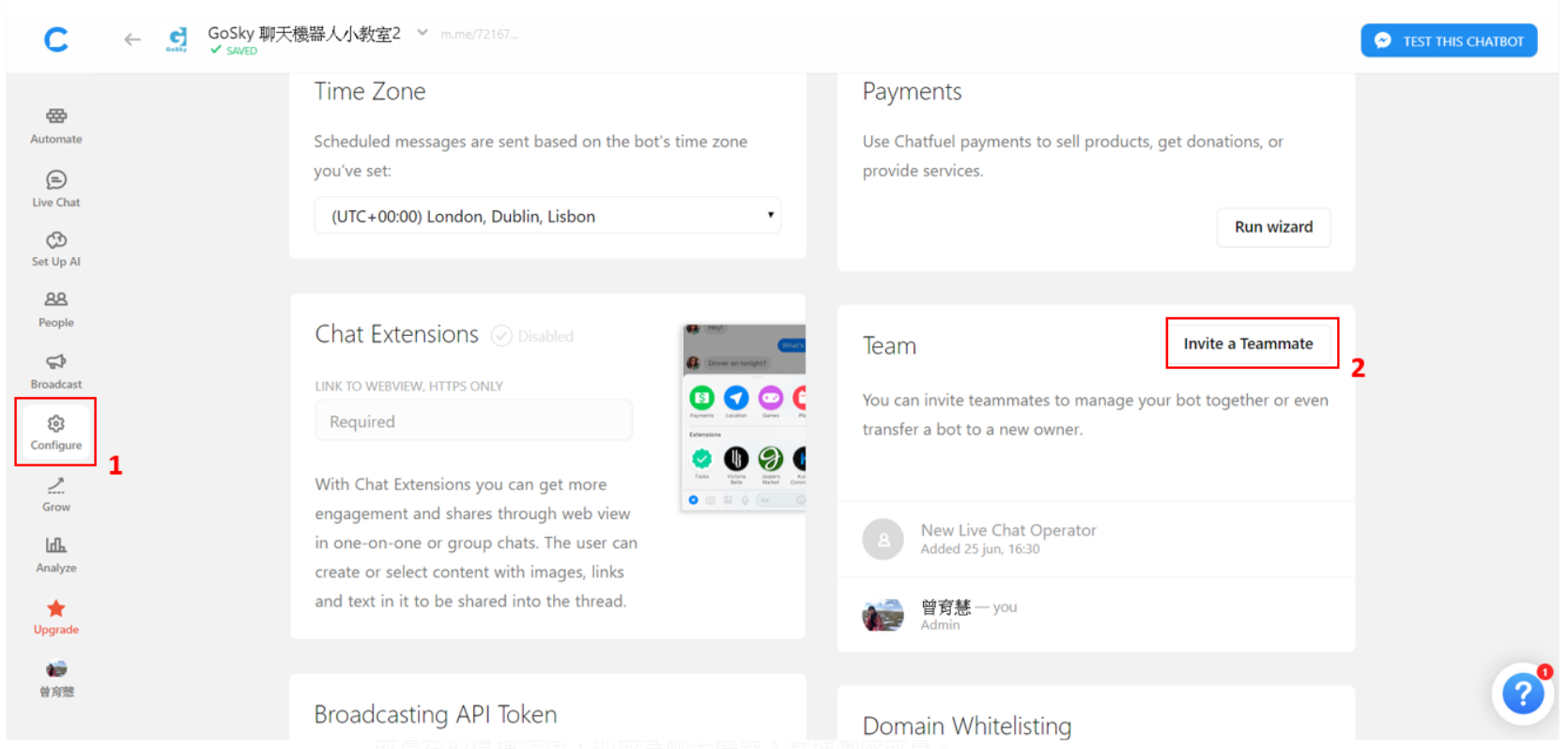
3. 選擇分享的成員角色並點擊
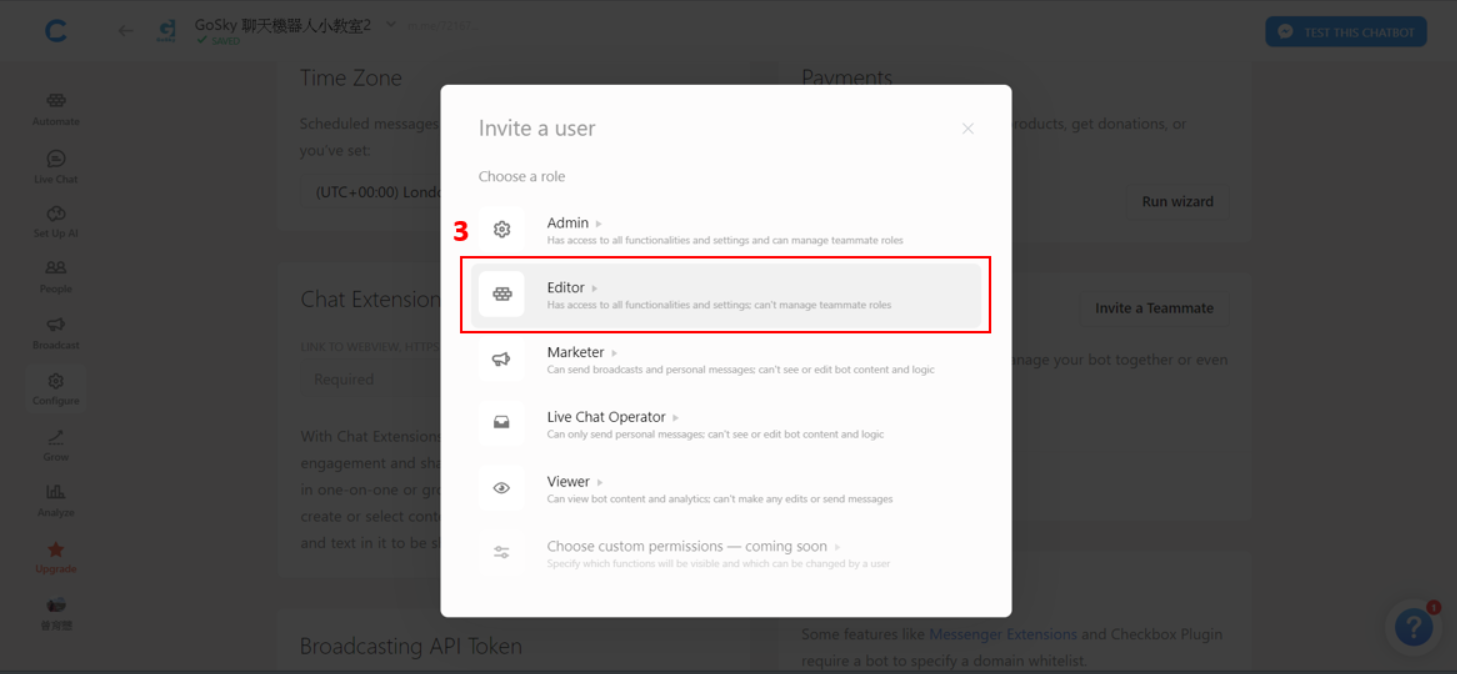
4. 獲取邀請連結後,複製傳送給欲邀請的對象。擁有Facebook帳號的其他成員在取得連結後,即成為聊天機器人管理團隊成員。
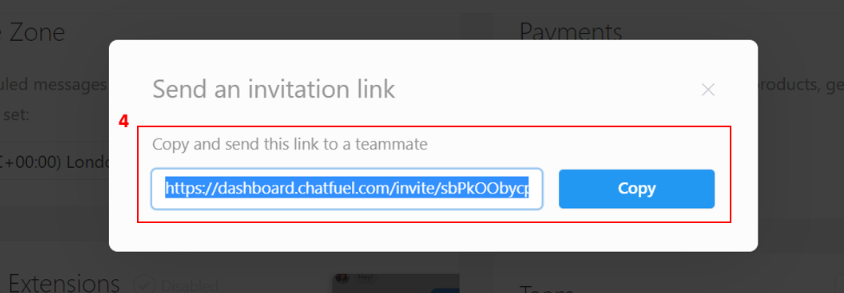
5. 當生成邀請連結後發現邀請錯誤,可以點擊revoke access取消邀請。
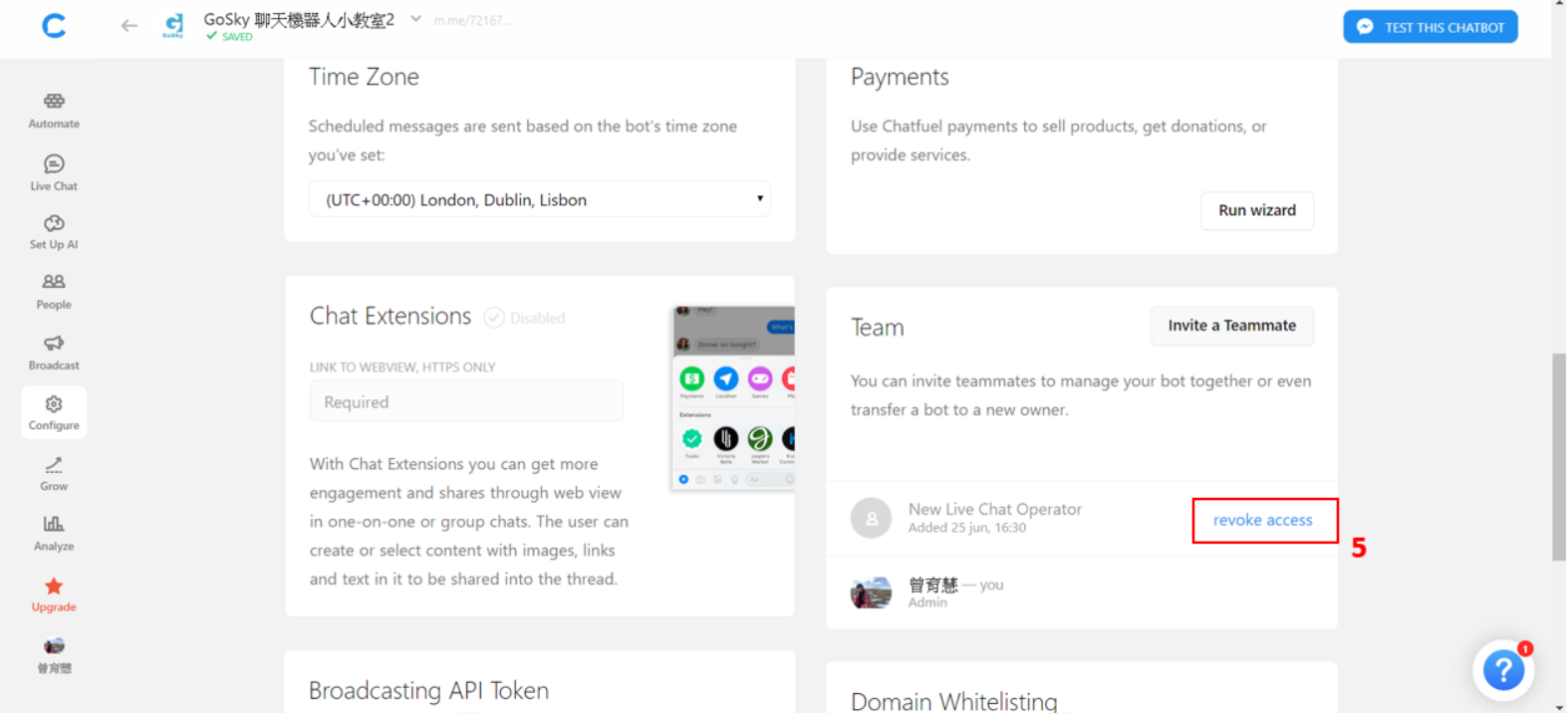
團隊管理角色介紹
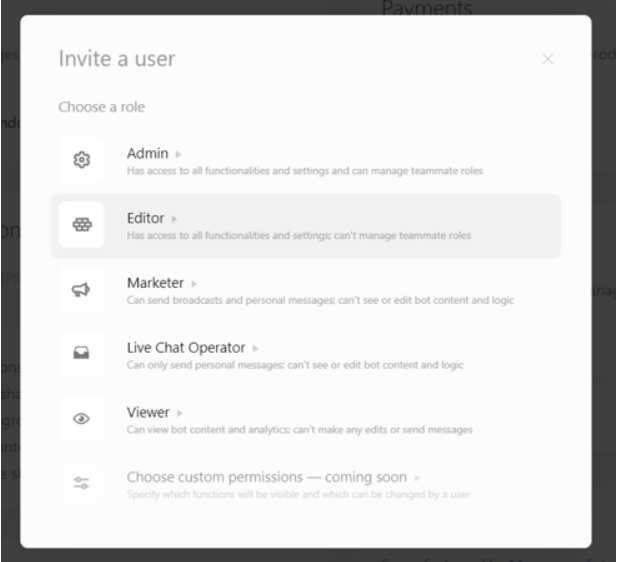
- Admin(管理員):聊天機器人管理員最高權限。可對聊天機器人進行任何更動,並且管理所有團隊成員角色,其他任何人員皆不得對Admin成員進行更動。
- Editor(編輯): 可以更改聊天機器人後台腳本內容。
- Marketer(行銷人員): 可以發送Re-Engage(群發)訊息以及透過聊天機器人私訊用戶。
- Live Chat Operator(真人客服): 可以透過聊天機器人私訊用戶,並查看 reachable user(可訪問用戶)的資訊。主要適用只需要針對用戶進行私訊回覆的真人客服。
- Viewer(檢視者): 可以檢視聊天機器人後台內容,適用於負責代操聊天機器人的工作團隊。將此權限分享給客戶及上級主管,讓他們了解聊天機器人運作,同時也不影響聊天機器人編輯。
修改其他成員權限
需注意!只有取得 Admin權限的成員才可以對其他成員的權限進行更動:
- 點擊Change permissions進行更改。
- 若原成員已不擔任聊天機器人的管理時,可點擊Remove Teammate移除此成員權限。

團隊權限分享的使用建議
和Google 雲端文件的修改不同,在聊天機器人中無法看到過去的修改紀錄!每次團隊成員進入聊天機器人都只能看到最後的修改結果,因此建議同一個聊天機器人,不需由過多的管理者來修改操作。
同一時間以一人做修改動作為佳,這樣也比較不會有溝通不良的情形發生。
今天的Teammates教學就到這邊啦!
未來就讓團隊權限分級,協助提高團隊經營聊天機器人的效率,和工作夥伴聯手打造更優秀的聊天機器人吧。
.svg)
